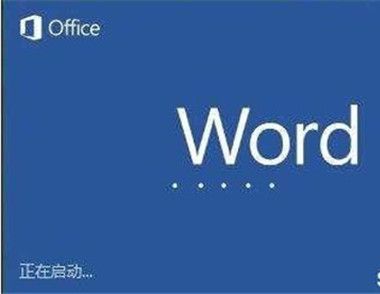Word是Microsoft办公软件之一,在学习和工作中有着不可或缺的地位,这点想必大家都知道了吧。如果你是新手,就需要学习下了。如何在word中插入图片只改变其大小,不变形呢?下面以图文的形式为大家展现下,首先打开Word插入一张图片,依次执行插入、图片、保存即可。如果感觉图片不合适,可以右键并单击大小和位子,在对话框中切换到大小选项,只要不改变“锁定纵横比”这个选项就行,其他怎么调都可以。
步骤
1、首先要有自己的word,不管是什么版本,2003,,2007,还是2013.都是可以使用这项功能的,一般自己的电脑都是自带这个软件的,打开word就可以啦。

2、在打开后,需要插入一幅图片,点击菜单栏的‘插入’选项,然后再点击‘图片’,找到自己的所要应用的图片,点击保存就好了。

3、这时就有了一幅图片在word里面,可能会感觉有点大,或者有点小,反正就是不合适,如果用鼠标托边框的话显得不美观,这个时候,应该把鼠标放在图片上单击右键。

4、弹出一个长长子菜单后,找到倒数第二排的那个菜单“大小和位子”,单击它,进行选择。然后点击‘大小’这个选项。

5、高度宽度这些都是可以自己调整,但是要想自己的图片不变形,只需要不改变“锁定纵横比”这个选项就行了。只要这个事选上钩钩的,其他不论怎么改变都无所谓。
(本文来源于图老师网站,更多请访问http://m.tulaoshi.com/ruanjianjc/)